Stellen Sie Datum und Uhrzeit ein.
-
Drücken Sie die Taste
 am Drucker. Streichen Sie nach links über den Bildschirm, und tippen Sie dann auf Einrichtg (Setup).
am Drucker. Streichen Sie nach links über den Bildschirm, und tippen Sie dann auf Einrichtg (Setup).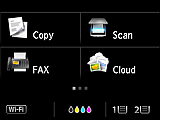
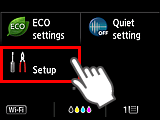
-
Tippen Sie auf Geräteeinstellungen (Device settings).
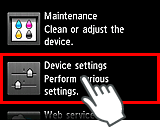
-
Streichen Sie nach oben über den Bildschirm, und tippen Sie dann auf Gerätbenutzereinstellungen (Device user settings).
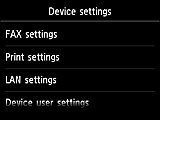
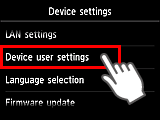
-
Tippen Sie auf Datum/Uhrzeit einstellen (Date/time setting).
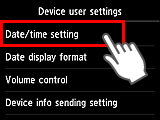
-
Tippen Sie auf MM/TT/JJJJ (MM/DD/YYYY).
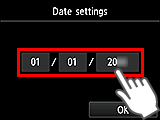
-
Geben Sie Monat/Tag/Jahr (letzten beiden Ziffern) ein, und tippen Sie auf OK.
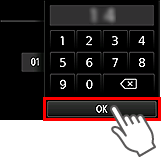
-
Überprüfen Sie die eingegebenen Details, und tippen Sie auf OK.
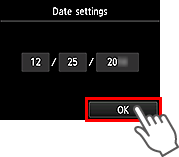
-
Tippen Sie auf die Uhrzeit.
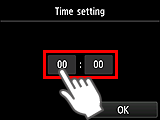
-
Geben Sie die Stunden (24-Stunden-Format)/Minuten ein, und tippen Sie auf OK.
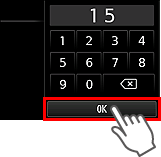
-
Überprüfen Sie die eingegebenen Details, und tippen Sie auf OK.
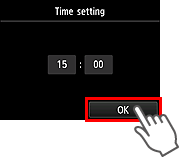
Die Einstellungen für das Datum und die Uhrzeit sind abgeschlossen. Fahren Sie mit der nächsten Seite fort.



